На какие iphone выйдет ios 11. Удобное увеличение масштаба в приложении «Карты». Настраиваемый пункт управления
Apple еще больше фокусируется на своем большом экране iPad, но в то же время для iPhone изменения почти незаметные. Несмотря на то, что в прошлом году в iOS 10 не было существенных изменений, в iPhone появилось множество полезных функций. Добавились различные функции и Snapchat-подобные элементов в сообщения, а также разработчики получили доступ к 3D Touch. В этот раз пользователям iPhone будет трудно заметить, что что-то обновилось. С другой стороны, iOS 11 — отличная новость для поклонников iPad, которые хотят больше функций для своего планшета.
Как обновиться до iOS 11
Как обычно, мы рекомендуем выполнить резервное копирование вашего устройства, прежде чем обновлять любую ОС. Несмотря на то, что Apple сделала процесс обновления iOS более плавным, чем раньше, все еще есть вероятность, что все может пойти не так. В этом случае стоит сделать локальную резервную копию iTunes, а не использовать iCloud, так как ее намного проще восстановить.
Скорее всего для вашего устройства уже доступно обновление и вы получили приглашение на установку iOS 11. Если же нет и вы спешите, можно перейти в раздел «Основные» в «Настройках», чтобы проверить, скачалось ли обновление. Подключитесь к источнику питания и не выключайте Wi-Fi в течение всего процесса установки. iOS 11 весит более 2 ГБ, а процесс настройки занимает примерно на пять минут дольше, чем это было в iOS 10.
Как только установка будет завершена, вы обнаружите, что экран блокировки iOS 11 выглядит несколько иначе. Нет никакого слайдера для разблокировки, нужно нажать кнопку «Домой» еще раз. После того, как вы закончите настройку, вы увидите, что дизайн особо не изменился и это по сути та же iOS, что и в прошлом году.
Новый Control Center в iOS 11
В iOS 11 вы найдёте обновленный Центр управления (свайп снизу). Это двухэкранный формат, который существует с прошлого года. Но на этот раз Apple разместила все ярлыки Центра управления на один экран. Честно говоря, сначала это похоже на хаос. Значки легко различимы, но на iPhone они очень близко друг к другу, так что не сразу понимаешь, куда нажимать. В дополнение к кнопкам, новый Центр управления имеет слайдеры для быстрой регулировки яркости и громкости. И, как и прежде, можно использовать 3D Touch, чтобы активировать дополнительные параметры.
Средства управления мультимедиа теперь имеют свое собственное выделенное место в Центре управления, и у них тоже есть доп. функции, которые активируются с 3D Touch или длительного нажатия на предыдущие iPhone. Это открывает возможность проматывания трека, а также переключения между различными мультимедийными устройствами. Это полезно, если вам нужно выбирать между несколькими беспроводными гарнитурами или устройствами AirPlay.
К счастью, вы можете настроить переполненный Центр управления по своему вкусу, удалив и добавив ярлыки. Никогда не используйте фонарик? Просто удалите его и замените его ярлыком заметок или голосовых заметок. Вы также можете изменить расположение значков Центра управления, чтобы наиболее используемые кнопки были сверху. Однако не удивляйтесь, если Центр управления начнет заполнять большую часть экрана, если вы добавите значков.

Хотя это не будет полезно для всех, но возможность быстрой записи экрана и редактирования многим пригодится. Кстати, несмотря на то, что на Android-телефонах в шторке с настройками нельзя что-то особо поменять, обновленный Центр управления предлагает пользователям iOS 11 небольшую настройку даже в ограниченной операционной системе Apple.
Улучшенная производительность камеры
В iOS 11 существенно изменилась работа с фотографиями. Apple обновила портретный режим в камере, чтобы поддерживать вспышку и стабилизацию изображения, что должно сделать фото гораздо более яркими и чёткими. Разработчики также смогут воспользоваться API-интерфейсом «глубина» для создания новых фильтров с использованием данных из портретного режима. И хорошие новости для всех: Apple продолжает развивать свои форматы файлов (HEIF и HEVC) на iPhone 7 и более поздних версиях, чтобы уменьшить размер вашей галереи.

Что касается приложения «Фото», то в нём вы сможете трансформировать «Живые фотографии» с тремя новыми эффектами: цикл, отскок и длинная экспозиция. Первые два понятны — они будут повторять Живое фото и перемещать его вперед и назад, в то время как последний имитирует эффект мечты, который вы получите от длительной экспозиции на профессиональной DSLR-камере. Это забавные эффекты, но не особенно революционные на данный момент.
Придерживаясь тенденции распространения искусственного интеллекта в iOS, Apple заявляет, что функция «Воспоминания» — автоматически создаваемые фото и видео альбомы — будет значительно умнее в iOS 11. Они узнают новые типы событий, включая свадьбы и юбилеи. А также они будут мудрее в отношении того типа медиа, который они включают (особенно, когда дело доходит до обнаружения миганий и улыбок), а также сопутствующей музыки. Воспоминания даже смогут выпрямить слегка кривые фотографии самостоятельно, используя машинный интеллект.
Другие улучшения в iPhone
Помимо нового Центра управления большинство изменений iPhone в iOS 11 незначительны. App Store и Messages были переработаны, чтобы напоминать Apple Music; есть большой акцент на больших текстах и изображениях. Внешний вид стал получше, хотя он очень напоминает старый стиль Microsoft Zune. Редизайн сообщений также значительно улучшает управление, что позволяет легко прокручивать ваши приложения в нижней части экрана. Это большое улучшение по сравнению с интерфейсом прошлого года.

В App Store теперь есть немного больше, чем редакционные приложения: есть кураторские списки, а также небольшие статьи для популярных приложений. Apple также разделяет игры и приложения на разные разделы, которые должны помочь людям, которые никогда не играют в игры, чтобы избежать беспорядка. В целом, стало намного проще найти полезные новые приложения в iOS 11. Это особенно важно, потому что потребители используют в среднем только около 26 приложений в месяц, согласно опросу Nielsen 2015 года.
Как обычно, в этом году Siri стала немного умнее. Она звучит более естественно и может переводить предложения на испанский, французский, немецкий и даже мандаринский язык. Конечно, есть приложения, которые уже делают это, но у Siri получается очень неплохо. Разработчики также смогут использовать аппаратные средства Siri в своих приложениях. В качестве первого примера, она может играть музыку, персонализированную для вас в Apple Music. И Siri также работает как диджей сейчас — вы можете попросить ее сыграть «что-то грустное», и она составит список треков.
Apple Music также более социально-ориентирован в iOS 11. Теперь вы можете следить за другими пользователями и делиться своими плейлистами. Да, это все, что Spotify уже давно позволяет делать, но приятно видеть, что Apple наконец присоединилась к веселью.
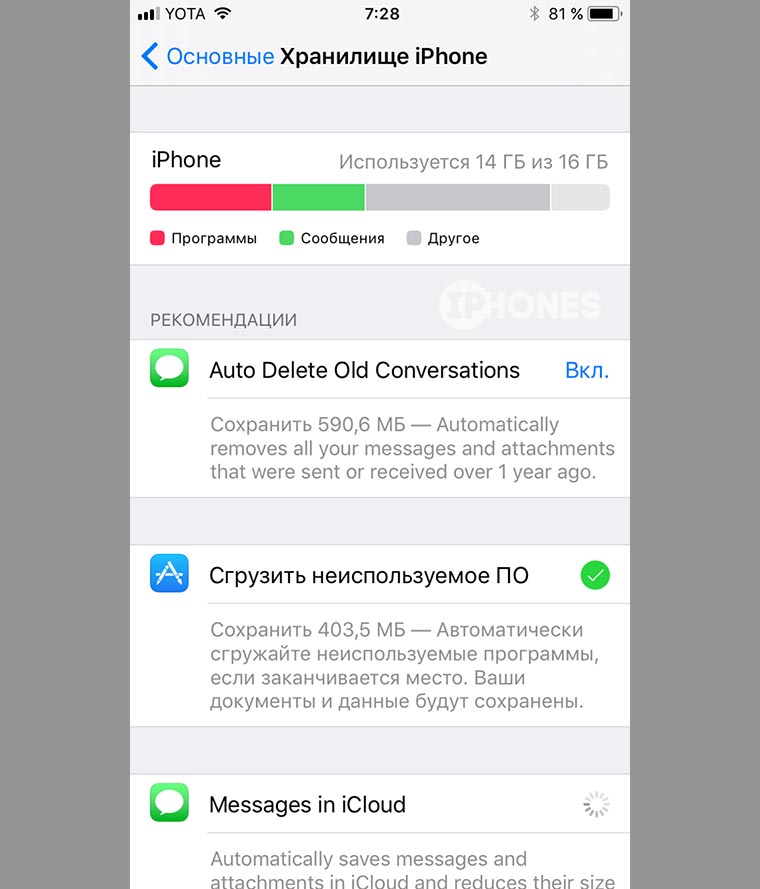

Вы также сможете отправлять и получать деньги с помощью Apple Pay в приложении «Сообщения» позже этой осенью. Поддержка Apple ARKit говорит о том, что мы увидим совершенно новую партию приложений дополненной реальности, которые на несколько лет превосходят Pokémon Go. Например, Ikea уже анонсировала приложение, которое позволит вам точно посмотреть, как мебель подходит для вашего дома. Он отлично справлялся с предоставлением мебели в физических пространствах с использованием iPhone 8.
В навигационной части Apple также добавила карты внутренних помещений в приложение «Карты», а также помощь в движении во время навигации. Конечно, это те функции, которые Google Maps предлагает на протяжении многих лет на iPhone и Android. iOS 11 может автоматически включать режим «Не беспокоить», когда обнаруживает, что вы едете, что полезно для того, чтобы вы сосредоточились на дороге.
Перерождение iPad
Если говорить про iPad, то тут iOS 11 поставляет существенные изменения (только не для моего iPad mini 3, увы). Apple теперь сделала док, который впервые дебютировал в OS X. Он заменяет нижний ряд ярлыков, которые вы использовали на главном экране. Док можно открывать не только на главном экране, но и в любом приложении. Это позволяет легко переключаться между ярлыками и запусками приложений.
Более длинное прокручивание вызывает окна, показывающие все ваши приложения, а также Центр управления в правой части экрана. Новый Control Center выглядит не так запутанно на большом дисплее, как на iPhone.
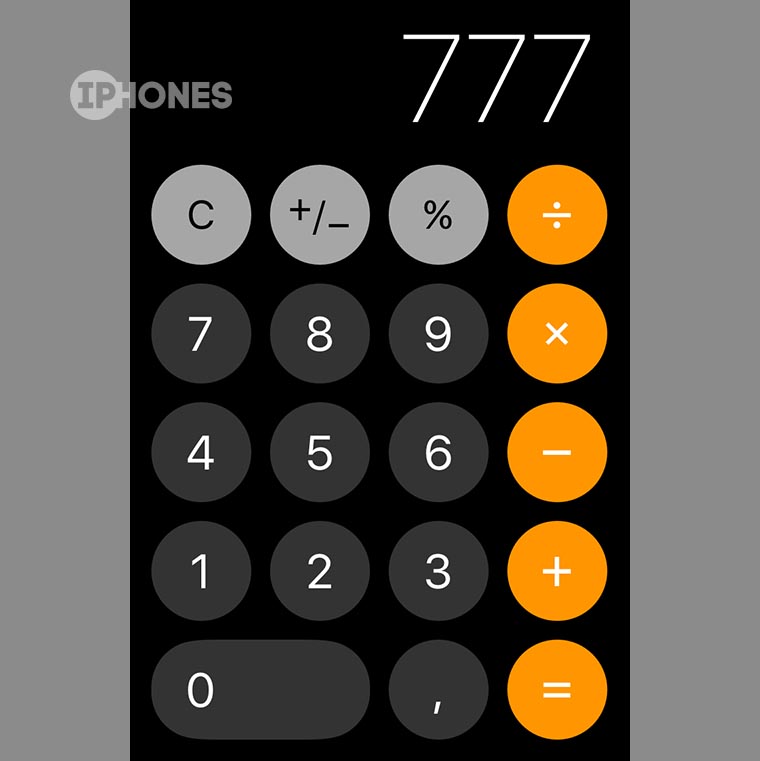
Док открывает совершенно новые методы многозадачности в iOS. Теперь вы можете перетащить приложение и отобразить его в крошечном окне на боковой стороне экрана. Еще лучше, вы можете перетаскивать текст и изображения между ними. Это особенно полезно в новом приложении «Файлы», поскольку вы можете легко сохранять изображения и другие файлы из Интернета. Если вы предпочитаете старый многозадачный код с разделенным экраном из iOS 9, вам просто нужно прокрутить вниз по маленькому окну.
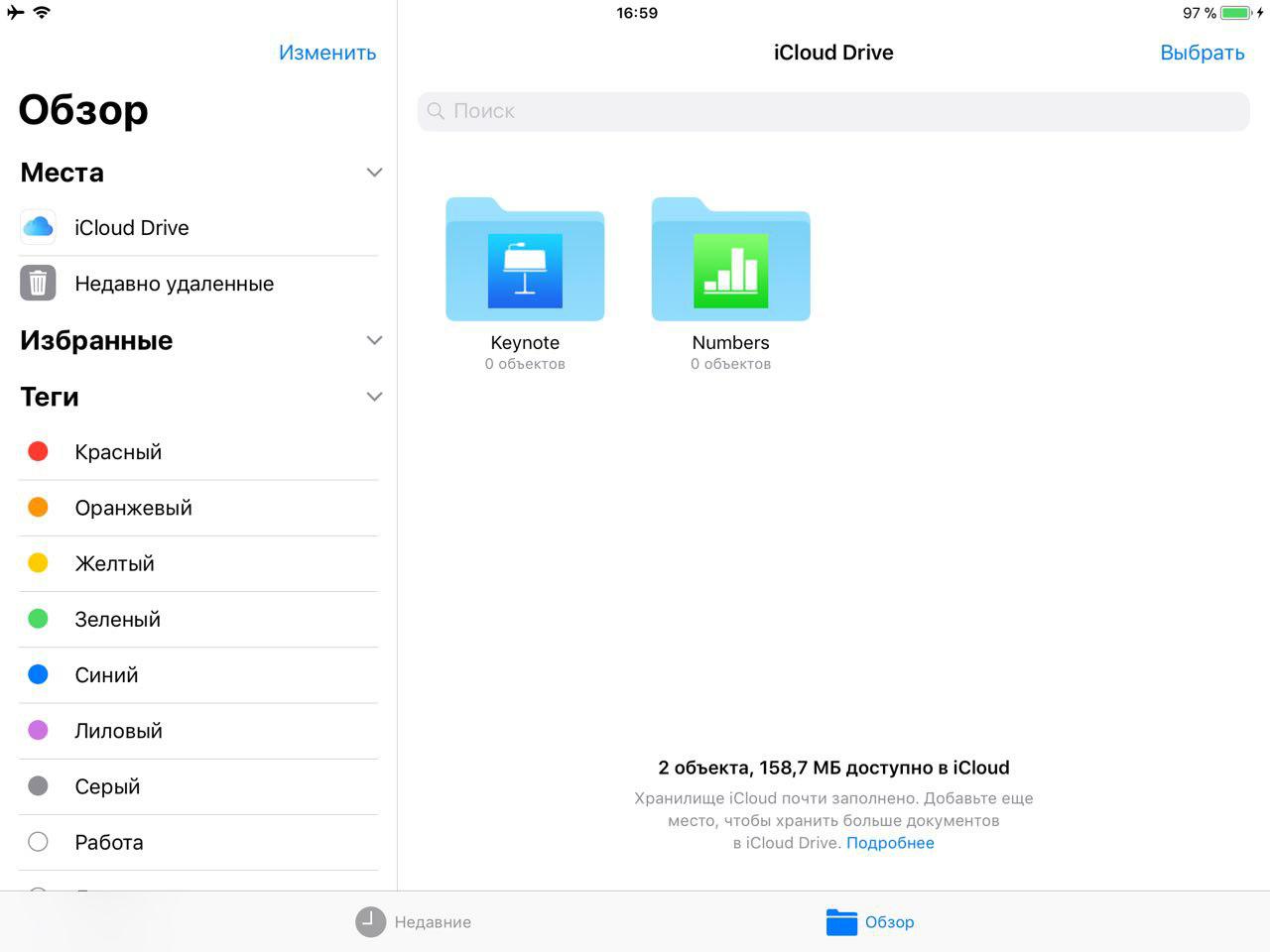
Говоря о приложении Files, это особенно заметное обновление со стороны Apple. Ранее компания была настроена против введения какого-либо управления файлами в iOS. Но с файлами (которые также работают на iPhone) у вас будет опыт, похожий на то, что вы найдете в Windows или MacOS. Приложение помогает подключиться к сторонним службам хранения данных, таким как Google Диск, Box и Dropbox. Наконец, у вас будет простой способ хранения документов, загружаемых из Интернета, а также для обмена файлами по электронной почте и сообщениям.

Apple также переработала клавиатуру iPad, чтобы она стала более удобной. Вместо того, чтобы нажимать клавишу shift, чтобы печатать цифры и символы, вы можете просто прокрутить существующие клавиши, чтобы отобразились спец. симполы. Если у вас есть Apple Pencil, вы также сможете сразу начинать заметки, просто нажав на экран блокировки. И, кроме того, проще, чем когда-либо, размещать веб-страницы и документы с помощью стилуса — нет необходимости переходить в специальный режим редактирования.
Очевидно, что iOS 11 стала самой большой попыткой Apple преобразовать мобильную ОС в большую часть настольной платформы. Док обеспечивает бесшовную многозадачность, и, наконец, добавляет достойное управление данными с помощью приложения «Файлы». Трудно не думать, что вы смотрите на Mac, когда у вас есть iPad с iOS 11 с клавиатурой. Только усовершенствования iOS 11 сделали использование iPad Pro более терпимым, хотя он все еще далек от того, что вы можете сделать с полноценным ПК. Тем не менее, новая ОС показывает, что Apple медленно приближается к тому, что нам нужно.
Подписывайтесь на наши соц.сети, канал IT Zine в Telegram .
А также на канал ForGeeks
Резюме
9.5 Отлично
Хотя здорово видеть, что Apple делает огромные шаги на iPad, стыдно, что iOS 11 не приносит больше на стол на iPhone. Я с нетерпением жду роста приложений ARKit и более широкого пользователя машинного интеллекта, но я также желаю увидеть по-настоящему свежий редизайн от Apple. Также жаль, что мы не увидим новых функций, таких как платежи Apple Peer-to-Peer, до поздней осени.
Но с iPhone X в ближайшее время - устройство, которое принципиально изобретает то, что может выглядеть iPhone - есть хороший шанс, что мы, наконец, увидим некоторые большие изменения iOS в следующем году.
iOS 11 - это очередное ежегодное обновление операционной системы Apple. ОС предлагает множество полезных функций для iPad - особенно если вы хотите использовать его в качестве замены ноутбука, но вы едва ли заметите обновление на iPhone.
Док и мультизадачность 10
19 сентября вышла iOS 11. Система получила множество новых функций и изменений. Мы подробно изучили обновление и готовы рассказать вам обо всех нововведениях.
Пункт управления
В очередной раз Apple изменила пункт управления. Теперь он занимает весь экран и вмещает больше кнопок. Пользователь сам может выбрать часть элементов, которые будут отображаться в разделе и изменить их расположение.
Усиленное нажатие на блок плеера, беспроводных подключений, яркости, фонарика и таймера открывает дополнительное меню. В пункте управления можно включать и выключать сотовые данные, но тип сети выбрать нельзя.
В iOS 11 появилась новая функция, которая работает только из пункта управления — запись экрана. Соответствующая кнопка включается в настройках. В меню записи можно включить микрофон, чтобы комментировать происходящее на экране.
Экран блокировки и центр уведомлений

Центр уведомлений и экран блокировки в iOS 11 идентичны. Теперь, когда вы открываете верхнюю шторку, крупным шрифтом показывается время и дата, затем список уведомлений. Чтобы просмотреть сообщения на экране блокировки, нужно сделать свайп вверх.
Управлять уведомлениями можно с помощью жестов. Длинный свайп вправо откроет приложение, а длинный свайп влево ее удалит уведомление. С помощью короткого свайпа влево можно посмотреть уведомление подробно и совершить действие — например, ответить на сообщение.
С экрана блокировки по-прежнему можно перейти на страницу виджетов или открыть камеру. То же самое теперь можно сделать и из центра уведомлений.
Домашний экран

Домашний экран подвергся небольшому редизайну. В доке теперь не подписываются приложения, а у некоторых программ новые ярлыки.
Сигнал сотовой сети изменился: с точек на палочки разной высоты, как в старых версиях iOS. Иконка батареи стала контурной.
App Store

Apple полностью изменила App Store. На главной вкладке отображаются подборки приложений, советы и рецензии, которые редактируют кураторы магазина.

Игры и приложения отныне разделены между собой и вынесены в отдельные разделы. По соседству — вкладка «Обновления », и сделав свайп вниз, можно проверить нет ли свежих апдейтов. А вот ранее скачанные приложения не показываются. Чтобы их посмотреть, нужно перейти в настройки учетной записи App Store.
Файлы и iCloud

В iOS 11 появилось новое приложение «Файлы », которое заменяет iCloud Drive. Теперь это полноценный файловый менеджер, в котором можно сортировать объекты, создавать новые папки и делиться файлами.
Кроме того, «Файлы » поддерживают другие облачные сервисы: Google Drive, OneDrive, Box, Dropbox. Чтобы сторонний облачный сервис отображался в «Файлах », нужно установить фирменное приложение сервиса.
Пользователи iCloud могут включить семейный тариф и открыть общий доступ ко всем файлам для членов семьи.
Siri

Англоязычная Siri изменила голос и научилась понимать, с какой интонацией и ударением нужно разговаривать с пользователем. Этого удалось достичь с помощью машинного обучения. Ее «российская сестра» стала произносить слова чуть разборчивее и четче.
Интерфейс Siri немного изменился: сообщения пользователя стали крупнее, а ответы ассистента выделяются жирным шрифтом. Изменилась кнопка активации помощника — стала круглой.
Заметки

С каждым годом Apple Notes развиваются и постепенно превращаются в мощный сервис заметок. В iOS 11 появилось больше возможностей для форматирования текста, а также добавили таблицы.
Другим не менее важным нововведением стал встроенный сканер записей, который отлично справляется с поставленной задачей. После сканирования можно повернуть изображение и наложить один из четырех встроенных фильтров.
iMessage

В iMessage немного переработали интерфейс. Теперь смайлики и контент из приложений отображаются снизу. Появились новые эффекты отправки сообщений, а сами сообщения отныне могут синхронизироваться через iCloud. В некоторых странах можно будет пересылать деньги через iMessage с помощью Apple Pay.
Камера и Фото

Помимо обновленной иконки, в приложении «Камера » немного переработали интерфейс — фильтры теперь отображаются снизу.
На фотографии, сделанные в режиме Live Photos можно накладывать специальные эффекты: петля, маятник и длинная выдержка.
Прочие изменения
— Переработан дизайн приложения «Подкасты ». Оно стало похоже на Apple Music;
— В системных приложениях увеличились заголовки;
— В настройках можно включить функцию быстрой активации экстренного вызова;
— Изменен дизайн калькулятора;
— Шрифты в телефонной книге стали крупнее и жирнее;
— На больших iPhone можно включить уменьшенную клавиатуру;
— Появилась функция «Не беспокоить водителя». При ее включении вы не будете получать уведомления во время вождения;
— Устройства на iOS 11 могут делиться между собой паролем от Wi-Fi;
— Камера научилась сканировать QR-коды;
— Созданные скриншоты отображаются в левом нижнем углу. Нажав на миниатюру, можно отредактировать или удалить скриншот;
— В настройках появился новый пункт «Учетные записи и пароли». Там можно просматривать сохраненные пароли в Safari;
— Любое фото в iOS 11 можно сделать циферблатом для Apple Watch;
— В параметрах уведомлений появились постоянные баннеры, которые пользователь должен закрывать вручную. Сами они не исчезают;
— Быстрый перенос данных между устройствами. Для этого надо во время первоначальной настройки приложить смартфон друг к другу;
— Программы, которые вы не используете, можно удалить, сохранив при этом их настройки;
— Перейдите в Настройки — Основные , чтобы выключить устройство. Функция будет полезна пользователям со сломанной кнопкой Power;
— Переработаны анимации;
— Белый фон вместо прозрачного в приложении Wallet;
— Новые настройки управления Air Pods;
— Новые обои;
— Автояркость теперь находится в Настройки — Основные — Универсальный доступ — Адаптация дисплея .
iOS 11 будет доступна 19 сентября. Обновление получат все устройства, начиная с iPhone 5s и iPad Mini 2.
5 июня 2017 года во время презентации на WWDC’17 Тим Кук почётно анонсировал iOS 11, следующую ступень эволюции мобильных ОС от Apple. Как обычно, купертиновцы предпочли засунуть в шкаф десяток-другой скелетов и рассказать со сцены лишь про бросающиеся в глаза нововведения, в то время как iOS 11 оказалась намного плодовитее. Мы выжидали на протяжении всех бета-версий, отслеживали исправления и доработки, чтобы сейчас, после официального релиза прошивки нового поколения, опубликовать большой честный обзор iOS 11. Поэтому настал момент залезть в раздел «Обновление ПО», поставить прошивку на загрузку и параллельно погрузиться в чтение подогревающих интерес строк!
В качестве вступления хотелось бы сказать пару слов насчёт дизайна. Само собой, Apple обошлась без радикальных метаморфоз в духе перехода с iOS 6 на iOS 7, но, в то же время, более отчётливо обрисовала курс на тотальную унификацию iOS и macOS. Помните, как мы подмечали контрастно-мультяшный стиль в дебютных сборках Yosemity? Так вот, сейчас пёстрые иконки, выразительные шрифты, кричащие заголовки, которые раньше были только в Apple Music, и некоторые округлые формы (поле ввода URL в Safari, кнопки калькулятора и т.п.) готовы обжиться на мобильных устройствах так же, как они это давным-давно сделали на Mac. Да и Dock на iPad — чем не намёк? :)
Одним словом, чтобы не писать про сглаженные очертания различных элементов интерфейса или калорийные заголовки для каждого отдельного приложения, мы решили приспособить под них вступительную часть. А уж на полезные функции редакция AppStudio не поскупится!
Dock для iPad
Dock есть на Маках. Какой-никакой Dock есть на iPhone и iPod. Чего уж там, на Apple Watch имеется своеобразный Dock. Чем iPad хуже? Нижний меню-бар стал одним из самых заметных нововведений iOS 11, сказывающихся на продуктивности. Dock на iPad может вмещать до 15 приложений за раз. На панель можно выводить как отдельные ярлыки, так и целые папки. С помощью метода Drag & Drop, ещё одной изюминки 11-го поколения, легко переносить большие «вязанки» приложений: вы нажимаете на иконку одним пальцем, не отпуская его, отмечаете другие ярлыки (в углу появляется счётчик), а затем передвигаете палец на Dock и с чувством выполненного долга наблюдаете, как приложения рассредотачиваются по меню-бару!

Кроме того Dock снабжён секцией для недавно используемых приложений и программ из серии Proactive (тесно работающих с Поиском и собирающих предпочтения пользователя). Если вы не хотите загромождать панель двумя лишними объектами, мини-раздел можно отключить: Настройки -> Мультизадачность -> Показывать недавние.
Новый Переключатель приложений и Многозадачность

Раз уж мы заговорили про iOS 11 для iPad, то нельзя не упомянуть полностью переработанный Переключатель приложений на планшетах. Он стал больше похож на Safari, который выводит вкладки в виде эскизов в режиме «Хочу посмотреть на все сайты сразу» – и это здорово! За счёт плотной компоновки «превью» содержимое программ/игр анализируется на ура; информативность Переключателя возросла в разы!
Закрываются эскизы старым дедовским способом — свайпом вверх, хотя на первых бета-версиях заставляли использовать более нордический метод, как при удалении приложений. К счастью, от него отказались. Нашёлся даже небольшой лайфхак: чтобы перейти на Рабочий стол, достаточно тапнуть по свободному пространству, дабы лишний раз не тянуться к кнопке «Домой». А ещё мультизадачность на iPad может также активироваться проведением пальца снизу до середины экрана.
Переключатель приложений делит территорию с не менее обновлённым Пунктом управления, о котором мы поговорим ниже, когда дойдём до iOS 11 на iPhone. То есть обладатели огромных и более скромных по габаритам планшетов смогут сделать все приготовления в одном месте, по двойному нажатию кнопки «Домой».

Фишки многозадачности, разделённый экран Split View и выезжающий сайдбар Slide Over, тоже преобразились. Допустим, вы открыли перерисованный App Store и одновременно вам понадобились Заметки, которые расположились на панели Dock. Перетаскиваете Заметки в правую часть, и дисплей разбивается на зоны. Кстати, раздельный экран отныне проще активировать, всего лишь потянув область с приложением вниз. Основные отличия кроются в пропорциях: раньше разрешали использовать доступное пространство 50/50%, зато теперь можно двигать разделительную линию на 20/80% или наоборот. Ещё радует то, что при сворачивании сохраняются пропорции Split View, которые отображаются и в Переключателе приложений. До кучи, отметим дополнительные анимации, проявляющиеся во время действий Drag & Drop.
Drag & Drop


Drag & Drop – настоящее открытие, которого ждали с момента появления первого iPad. Теперь можно перетаскивать что угодно и куда угодно, в очередной раз отыгрываясь на опции разделённого экрана и многозадачности в целом. Купертиновцы не поленились и сделали умную систему вставки: ссылки штампуются с предпросмотром (как в мессенджерах), перемещается текст, фотографии сразу определяют себе место. Сценариев применения не счесть: наполнение заметок изображениями, создание статей с использованием веб-источников и многое другое. Опять-таки не забывайте про множественное выделение, чтобы перемещать целые охапки объектов за раз. Когда вы перетянете группу файлов в нужное поле и отпустите палец, содержимое автоматически рассредоточится на экране.
Клавиатура QuickType и новые фишки печати

Обновлённая клавиатура в iOS 11 автоматически лишила жизни такой твик, как SwipeSelection. Если присмотреться к клавишам, вы заметите дополнительные символы, которые пропечатываются за счёт свайпа вниз, то есть больше не нужно переключаться на другую панель с помощью Shift. Представляете, сколько времени сэкономит эта фишка?
Ещё в клавиатурах появилась опция «однорукого бандита», делающая удобнее набор текста одной рукой. Работает она как для левшей, так и для правшей. Соответствующий режим активируется через иконку «Глобус». Возможно, вам придётся хорошенько попрактиковаться, чтобы освоиться, ведь клавиши становятся заметно меньше, и создаётся ощущение, будто в руке находится старый добрый iPhone 5. Но когда держите аппарат с пометкой Plus одной левой/правой – продуктивность налицо.
В тему клавиатур было бы уместно определить новую функцию диктовки – голосовое переключение раскладки. Теперь, проговаривая смартфону английский текст, вы можете делать вставки, к примеру, на китайском, и iOS 11 всё поймёт и запишет соответствующим образом.
Пункт управления (новый Центр управления)

Центр управления в iOS 11 почему-то стал Пунктом, ох уж эти причуды наших толмачей. Так вот, Пункт теперь занимает целый экран, позволяет настроить содержимое и воспринимается совершенно по-другому (в хорошем смысле). Практически каждая кнопочка щеголяет индивидуальным окрасом и анимацией (при нажатии). С новым Пунктом управления использовать 3D Touch просто необходимо, поскольку привычные функции открываются с новой стороны: таймер быстрее устанавливает время для отсчёта (теперь может отсчитывать только секунды); за регулировкой яркости скрывается ночной режим Night Shift; деления фонарика определяют его мощность и т.д.

Но больше всего возможностей раскрывает блок беспроводной передачи данных (верхний левый угол), где на начальном экране высвечиваются Авиарежим, Wi-Fi, Bluetooth и Сотовые данные (новинка). И это не всё. Стоит надавить на секцию посильнее, как вылетят кнопочки активации AirDrop и Режима модема. Выключение Wi-Fi теперь работает более грамотно: вы отсоединяетесь от конкретной сети (SSID), а не «убиваете» беспроводной модуль. А ведь раньше так можно было сделать только с Bluetooth.

При дальнейших экспериментах с 3D Touch в Пункте управления вы заметите, что сильное нажатие на блок с музыкой запускает экран «Воспроизводится сейчас». Он показывает не только текущий трек, но ещё и подключённые устройства, будь то беспроводные наушники, динамики и прочая утварь. Кстати, если звук идёт через внешний источник, то в правом верхнем углу блока горит голубой значок.

Пользователи вправе самостоятельно выбирать приложения, которые они хотят видеть в Пункте управления, однако, до полной свободы ещё далеко. Список доступных кандидатов на пополнение находится в: Настройки -> Пункт управления -> Настроить элем. управления . Последующая процедура идентична виджетам.

В iOS 11 вы можете начать запись экрана прямо из Пункта управления (файл сохраняется в Фотоплёнку). Рядом находится Apple Remote, а по соседству — другая новинка — режим «Не беспокоить водителя», благодаря которому вы не будете получать уведомления, крутя руль и нажимая на педали. Давайте изучим его подробнее, перейдя в: Настройки -> Не беспокоить и промотаем вниз до заголовка «Не беспокоить водителя». Здесь нужно уточнить, когда будет включаться режим: автоматически (при распознавании движения); при подключении к Bluetooth автомобиля или же вручную.

Чуть ниже настраивается автоматический ответ определённой группе контактов (или как пожелаете). Само собой, редактируется и фраза, использующаяся для автоответа. Теперь, если кто-нибудь попытается потревожить вас за рулём, то он получит ту самую фразу, которую вы выбрали шаблоном для автоответа.
Скриншоты
Механизм запечатления скриншотов не изменился — экран по-прежнему фотографируется с помощью сочетания клавиш «Домой» + «Включение» , зато теперь, после съёмки, вы увидите эскиз в левом нижнем углу, который продержится там 5 секунд и исчезнет, если, конечно, вы не захотите что-либо проворачивать с ним. Будет раздражать — просто смахните его свайпом влево.
Раньше для шаринга скриншота вам было необходимо перейти в приложение Фото, выбрать нужный файл и лишь потом тапнуть по соответствующей системной кнопке. Что ж, отныне передача изображения осуществляется намного быстрее: подольше подавите на эскиз скриншота, о котором мы писали выше, и выберите желаемый способ шаринга или сохранения, будь то AirDrop, файловый менеджер «Файлы», отправка по почте и прочие классические варианты.

Чтобы приступить к редактированию скриншотов, достаточно лишь тапнуть по эскизу. Скриншот слегка ужмётся в размерах, а освободившееся место займут инструменты, напоминающие оные в приложении Фото.

Как всегда, доступны ручка, карандаш и маркер. После выбора инструмента открывается цветовая палитра. Толщина линий регулируется исключительно силой вашего пальца, что делает рисование более интуитивным. Ластик, естественно, быстро уничтожит шероховатости творчества. Кнопки «отмена»/»вперёд» находятся в правом верхнем углу, при этом разрешается сбрасывать как последнее действие, так и всю историю.
![]()
В новом обработчике скриншотов iOS 11 даже имеется собственный инструмент «лассо», предназначенный для того, чтобы выделять определённые элементы. Представьте, к примеру, что вы обвели ручкой не тот блок на сайте: берите лассо, выделяйте обводку и передвигайте на нужное место.

Кадрирование работает по классическому принципу, за счёт чего легко выравнивать изображение, сдвигая стороны или растягивая пропорции. Здесь лучше всего обращаться к жесту «пинч» (разведение/сведение двух пальцев), чтобы регулировать масштаб.

На ваших скриншотах появится текст, если нажать по иконке «Аа» в нижнем меню-баре. Откроется небольшая панелька со скромным запасом шрифтов, выравниванием и величиной кегля, однако, этого должно хватить для расстановки пометок на ходу.

Подписи штампуются немного другим способом — нажмите на «плюсик» в правом нижнем углу и выберите пункт «Новая подпись». Далее всё понятно: расписываетесь на экране и экспериментируете над получившимся автографом, как заблагорассудится (двигаете, меняете цвет, размер и прочие параметры).

Через тот же «плюсик» свободно добавляются настраиваемые фигуры. Их свойства поддерживают все описанные выше приёмы трансформации.

Обработка сразу нескольких изображений за один раз — едва ли не лучшая опция новых скриншотов. Кроме того, она не потребует от пользователя каких-либо дополнительных телодвижений: вы снимаете порцию скриншотов, тапаете по эскизу, а затем совершаете привычные манипуляции, традиционно перелистывая изображения свайпами.

Мастер скриншотов не располагает заветной кнопочкой «X» для удаление снимков, поэтому, чтобы моментально избавиться от файла, нужно нажать на эскиз, а затем самым быстрым образом тапнуть по «Готово», чтобы вылезло меню, предлагающее либо сохранить скриншот в Фото, либо избавиться от него.

Наснимали множество скриншотов и хотите перетянуть элементы с одного на другой? Без проблем! Однако, придётся довольствоваться ограниченным контентом, например, только рисунками, потому что текст двигать не разрешают. Как следует надавите на объект и перемещайте его в сторону, пока тот не обоснуется на другом соседнем скриншоте.
Заметки

В арсенале обновлённого приложения Заметки появился встроенный сканер документов. Нажимаете на кнопку «+» и выбираете «Отсканировать документы». Далее подстраиваете нужный режим сканирования, будь то цветной, чёрно-белый или какой-нибудь определённый формат. Выставляете размер точками. Сохраняете результат. Пару слов о сохранении: в iOS 11 стал доступен экспорт в PDF, что хорошенько упрощает работу с бумагами.

Apple разрешила использовать рукописный ввод и печатный текст одновременно в одной заметке. Представьте, что вы набиваете какой-нибудь договор с помощью клавиатуры, а под ним ставите авторскую подпись, проведя пальцем по экрану. Чтобы переключиться на рукописный ввод, нажимаете на вторую иконку справа в виде фломастера. По сути, это те же самые инструменты рисования, но работают они неразрывно от печатного текста. Скорее всего, данное ноу-хау быстро подхватят те, кто часто оформляет конспекты.
Ремарка : рукописные записи в Заметках теперь без проблем отображаются в процессе глобального поиска по iOS.
Сама же рисовалка обособилась под кнопкой «+», называется «Добавить зарисовку». Любой графический шедевр, созданный в ней, автоматически разместится в документе отдельным изображением.
Приложение Заметки обзавелось в меру умными таблицами (всё там же, на панели с инструментами), которые позволяют с помощью длительных нажатий перемещать столбцы/строки, редактировать блоки и их местоположение, а также проводить с ячейками все те же процедуры, что мы привыкли делать в обычных записях. Обработчики (крайняя слева иконка) на выходе предлагают скопировать, экспортировать таблицу или преобразовать её в текст, не считая удаления.
Прокачали и жесты. Свайп справа налево вытягивает 3 иконки: защитить запись паролем; переместить в папку; удалить. Свайп слева направо закрепляет выделенную заметку на самом верху списка. А чтобы быстро перейти к редактированию заметки, тапните по ней двумя пальцами.


Также Заметки могут похвастаться более толковым расположением элементов форматирования, которые находятся над клавиатурой, а по нажатию подтягивают снизу большую панель с классно читаемыми кнопками настройки.
Чуть не забыли про «Мгновенные заметки «. Фишку оценят все обладатели яблочного стилуса. Apple Pencil стоит лишь коснуться даже заблокированного экрана, как моментально откроется заметка, готовая для сохранения нагрянувшей идеи.
Safari
Вот мы добрались и до Safari. Прямо скажем, революции здесь не произошло. Было подмечено округлённое адресное поле. Переключатель вкладок тоже сгладили. Список для чтения трансформировался под стать iOS 11 (жирные заголовки, вёрстка страницы, базовые настройки шрифта на правой стороне).

Зато встроенный видеоплеер серьёзно изменился, причём в лучшую сторону. Он стал намного просторнее: кнопки «Закрыть» и «На весь экран» разместились в левом углу, «Рупор» громкости — в правом, весь низ заполнили клавиши управления, таймлайн, AirPlay и Субтитры. Таким образом, на экране освободилась куча свободного пространства для проигрываемого контента.

В Safari увеличили скорость прокрутки — чтобы не отличалась от системной. Целые веб-страницы легко превращаются в PDF-файл, который затем доступен для редактирования, разметки и дальнейшего шаринга. Можно как угодно издеваться над полученным документом с помощью пальцев и инструментов мастера скриншотов, даже не притрагиваясь к iPad в сумке.

В настройках Safari появились экспериментальные функции. Обычному пользователю не будет от них никакого проку, а вот разработчики могут поиграть с WebGPU, Constant Properties, Link Preload и другими, перейдя в: Настройки -> Safari -> Дополнения -> Experimental Features (их даже не перевели).

Если вы задержите нажатие на иконке с вкладками в Safari, то увидите новые функции, такие как «Закрыть n вкладок», «Закрыть вкладку», «Новая частная вкладка», «Новая вкладка». Интересно, что ландшафтный вид вкладок (как на Маках) стал доступен и на девайсах с экранами поменьше.
Файлы
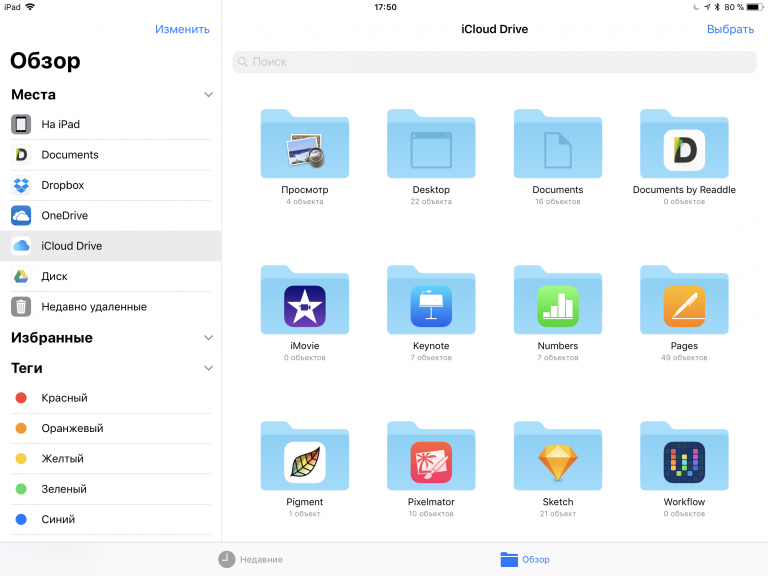
Файлы – новое приложение, заменившее iCloud Drive, которое предназначено как для iPhone, так и iPad. Первый полноценный файловый менеджер от Apple вобрал в себя все сливки из аналогичных продуктов, выходивших ранее (например, Documents 6), и стал одним из первых проповедников технологии Drag & Drop — ибо жанр тому способствует.

Перетаскивайте файлы и папки хоть по-отдельности, хоть массово уже заученным жестом (одним пальцев надавить на иконку, остальными выделить другие объекты и переместить в нужное место). Используйте удобную систему тегов, вкладки Недавние и Избранное, все известные облачные хранилища (iCloud Drive, Dropbox, Яндекс.Диск, Google Drive и др.), распоряжайтесь складским помещением iPhone. В одной из последних бета-версий добавили OS X Server. Локации удобно упорядочиваются и быстро включаются/выключаются посредством тумблеров напротив.

Приложение Файлы позволяет редактировать PDF и изображения на примитивном уровне с помощью системного инструментария. Если вы соберётесь открывать документы Pages, Numbers или Keynote, то запустится соответствующая программа (обычная ассоциация файлов).
Естественно, в панели шаринга поселилась иконка «Сохранить в «Файлы» , помогающая укомплектовать файловый менеджер контентом фактически из любого места.
Siri и Поиск
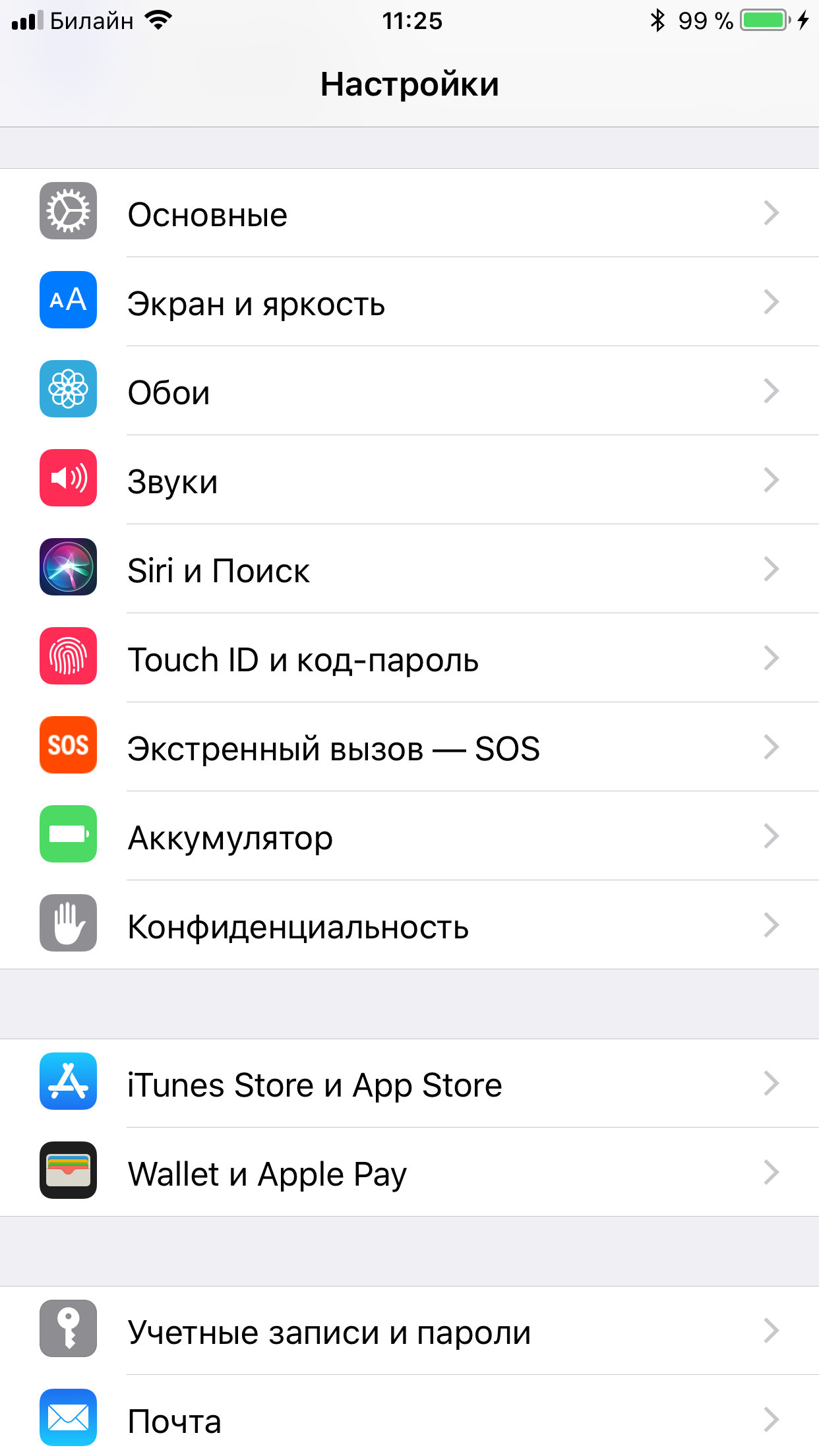

Если перейдёте в Настройки -> Основные -> Универсальный доступ -> Siri , то обнаружите новую функцию под названием «Ввод текста для Siri». Её активация позволит не говорить что-либо электронной помощнице, а писать .

Длительное нажатие кнопки «Home» для вызова Siri также разрешили отключать, чтобы прибегать лишь к «Привет, Сири».

Сама по себе тётя Сири теперь щеголяет новым фоном, новой анимацией фирменного ореола, выполненным в футуристичном стиле, прямо как вся мобильная ОС 11-го поколения от Apple. Чего уж там, Siri даже поменяла голос! Стал он хуже или лучше — решать вам, уважаемые читатели.

Но ключевое достижение Siri в iOS 11 — это моментальный перевод с одного языка на другой. Как обычно, поддержка русского находится где-то в пути, однако, уже сейчас можно опробовать самые простые варианты на английском. Потренируйтесь на фразе вроде «Скажи «Доброе утро» на китайском».

Что касается Поиска, то результаты ввода отныне отображаются под полем ввода, что более рационально. Местный Spotlight в состоянии обнаружить даже рукописный ввод. Шрифт сделали пожирнее, а напротив предложений в духе «Поискать в Веб», «Поискать в App Store», «Поискать в Maps» появились иконки соответствующих приложений.
Новый App Store
Если честно, про новый App Store хотелось бы написать отдельный обзор, потому что приложение получило действительно новое лицо. Разработчики вдохнули душу в магазин приложений Apple, сделав то же, что и с Apple Online Store: вам интересно устраивать виртуальный шопинг, изучать приложения и приобретать контент.
Штудировать страницы с продуктами стало намного приятнее. Вы сразу подмечаете большие фотографии, по-человечески воспроизводящиеся видеоролики, кричащие постеры. Если приложение удостоилось каких-либо наград, вы обязательно увидите соответствующий значок, а также различные рейтинговые позиции. Теперь отзывы можно читать, а не прищуриваться, пытаясь узнать всеобщее мнение.

Кроме того, Apple рациональнее подошла к разбросу категорий в нижнем меню. Игры и приложения отныне располагаются отдельно. С ними граничат поиск, обновления и главные новости сегодняшнего дня. Вкладка Сегодня вообще получилась классным дайджестом в духе добротной RSS-читалки.
Семейная подписка iCloud
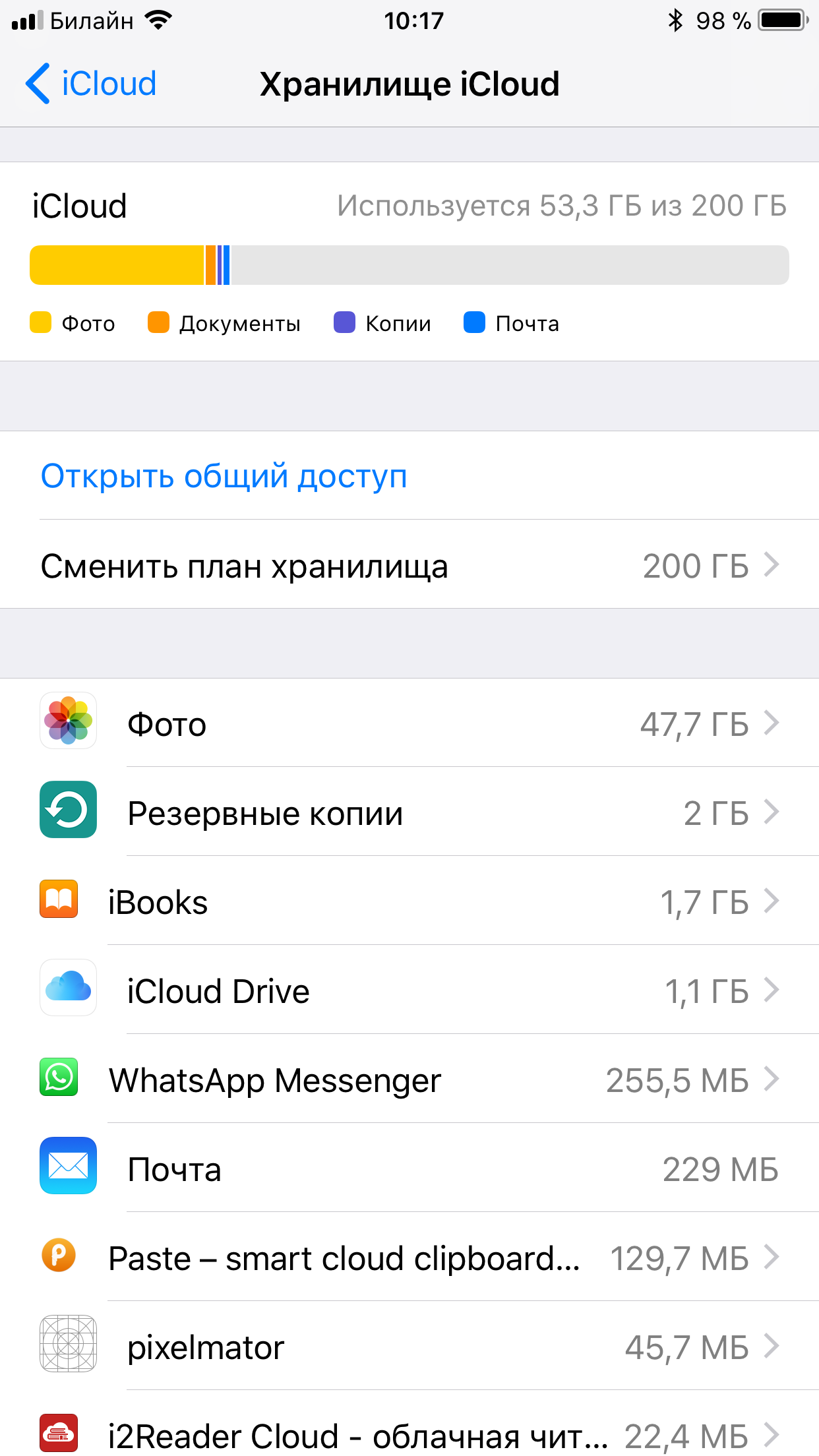
В iOS 11 начинает действовать так называемая , позволяющая использовать одно хранилище iCloud для всех участников Семейного доступа.
Вместо того, чтобы платить за каждую подписку отдельно, зайдите в: Настройки -> Apple ID -> iCloud -> Хранилище iCloud . У вас должно быть не меньше 200 ГБ облачного пространства, что вполне посильно, учитывая экономию на нескольких аккаунтах. Нажимаете «Открыть общий доступ» и подтверждаете на устройстве подключаемого Apple ID. Теперь вы платите за один более ёмкий аккаунт, а пользуются им все члены Семейного доступа.
Сообщения

Откровенно говоря, купертиновцы настолько модифицировали Сообщения в iOS 10, что 11-тому поколению не осталось ничего, кроме грамотной шлифовки «стероидного мессенджера от Apple». В самый низ окошка чата разработчики прикрутили ленту приложений, благодаря которым можно делиться музыкой (Музыка), прикреплять визитки (ABBYY BCR), вставлять стикеры (App Store) и многое другое.
В лагерь эффектов прибыли два новичка под названиями «Эхо» (вспылвающий флешмоб из облачков с сообщениями) и «Прожектор» (затемнение всего экрана и подсвечивание, как на сцене, определённого сообщения).
FaceTime

Видеозвонки через FaceTime отныне позволяют параллельно снять LivePhoto,нажав на привычную круглую кнопку в левом нижнем углу. Там же, чуть выше, переключаются камеры, с фронтальной на заднюю и наоборот. А уже среди отснятых LivePhoto можно отсортировать самый удачный кадр, промотав пальцем ленту из множества снимков, выбрав тот самый момент и нажав «Сделать ключевым фото». Ко всему прочему, преобразилась и мелодия звонка FaceTime.
Камера

Логично предположить, что по той же схеме кадрируются LivePhoto. К ним Apple разрешила добавлять эффекты: нужно лишь смахнуть Live Photo вверх, чтобы открылись варианты типа «Петля», «Маятник» и «Длинная выдержка». Можно либо оставить «живое» фото, либо зациклить какой-нибудь эффект на парочке лучших кадров.
Новоиспечённый портретный режим в Камере позволяет создавать снимки со стильно размытым задним фоном, в том числе с эффектом боке.

Пропала надобность в отдельном приложении для считывания QR-кодов, поскольку Камера научилась обрабатывать зашифрованные в чёрно-белые квадратики данные — достаточно просто навести на них камеру. Если QR-коды редко встречаются в вашей жизни, опцию можно отключить: Настройки -> Камера -> Сканирование QR-кода .
Фото

Награду «Давно пора» получила свежеприкрученная поддержка GIF. Сохраняйте «гифки» в Фотоплёнку и просматривайте полноценные анимации. Теперь и на iOS 11:)

Воспоминания подстроились под портретный режим, больше не нужно специально крутить телефон.

Любые фотографии в мгновение ока можно превратить в циферблаты для Apple Watch. Эта функция, как и многие другие новинки, обособилась в панели шаринга под соответствующим названием «Создать циферблат ».
Закрома обоев пополнились одним обычным изображением пляжа и тремя Live Photo на тему стихий.
Телефон

Приложение Телефон, помимо традиционной смены интерфейса, обзавелось функцией автоматического ответа на звонок. В настройках устанавливается время, после которого активируется автоответчик.
Дополненная реальность

От застойного нагромождения полезных и бесполезных функций iOS 11 призван спасти ARKit — набор инструментов для разработки проектов по части дополненной реальности. Представьте, что в ваше фото или видео можно добавлять трёхмерные цифровые модели, расстилать текстуры, вставлять анимации и многое другое прямо с iPhone/iPad. На момент тестирования бета-версий в Сети появилось достаточно мощных , которые, как говорится, лучше один раз увидеть.
Подкасты и Музыка
Подкасты уподобились стандартному приложению Музыка. И мини-плеер, и весь интерфейс тяжело отличить друг от друга.
Что касается непосредственной Музыки, то тут нашлись кое-какие функции шаринга, которым поспособствовал Twitter. Да-да, в Музыке появились «фоловеры», то есть вы можете подписаться на других пользователей, чтобы отслеживать их обновления, а другие пользователи, в свою очередь, — на вас. Как раз этим объясняется новый раздел музыки, которую слушают ваши друзья.
Ремарка : iOS 11 официально поддерживает высококачественный формат FLAC. Всё, что требуется от пользователя — загрузить файлы на борт устройства, а прослушать можно хотя бы в том же приложении «Файлы».
Настройки

- Исчерпывающей информации об аккаунтах и паролях выделили отдельную вкладку в Настройках. Внутри там всё то же самое, что и раньше.

- В разделе «Обновление контента», что в основных настройках, устанавливаются правила для беспроводных подключений, а также выбираются приложения, требующие (или нет) подгрузки апдейтов.
- происходит аналогично сопряжению с AirPods: когда гость (находящийся рядом с вашим устройством) выбирает точку доступа (SSID), у её хозяина всплываете оповещение, через которое можно отправить пароль и осуществить подключение стороннего девайса.
- iCloud ввёл систему предупреждений при создании бэкапов и удалении данных.

- Новая фишка «Предотвращение отслеживания между сайтами» не позволяет веб-ресурсами обмениваться трафиком: Настройки -> Safari .

- При проблемах с механической кнопкой питания однозначно пригодится новая функция выключения телефона: Настройки -> Основные (в самом низу) .

- iOS 11 получила солидный багаж по настройке AirPods. Многие возрадовались долгожданной функции назначения следующего/предыдущего трека с помощью тапов по затычкам.
- Приложения, использующие ваше местоположение всегда будут подсвечиваться голубой полоской вверху экрана. Да, это было и в iOS 10, но не у всех.

- iOS 11 пригодится в экстренной ситуации, ведь в ней предусмотрена функция SOS. Быстро пощёлкайте по кнопке включения 5 раз, чтобы спровоцировать вызов службы спасения (или другого номера, который вы сохраните в настройках). После этого на панели выключения появится второй слайдер SOS красного цвета. На всякий случай, имеется анимация, объясняющая, каким образом активируется экстренная функция.
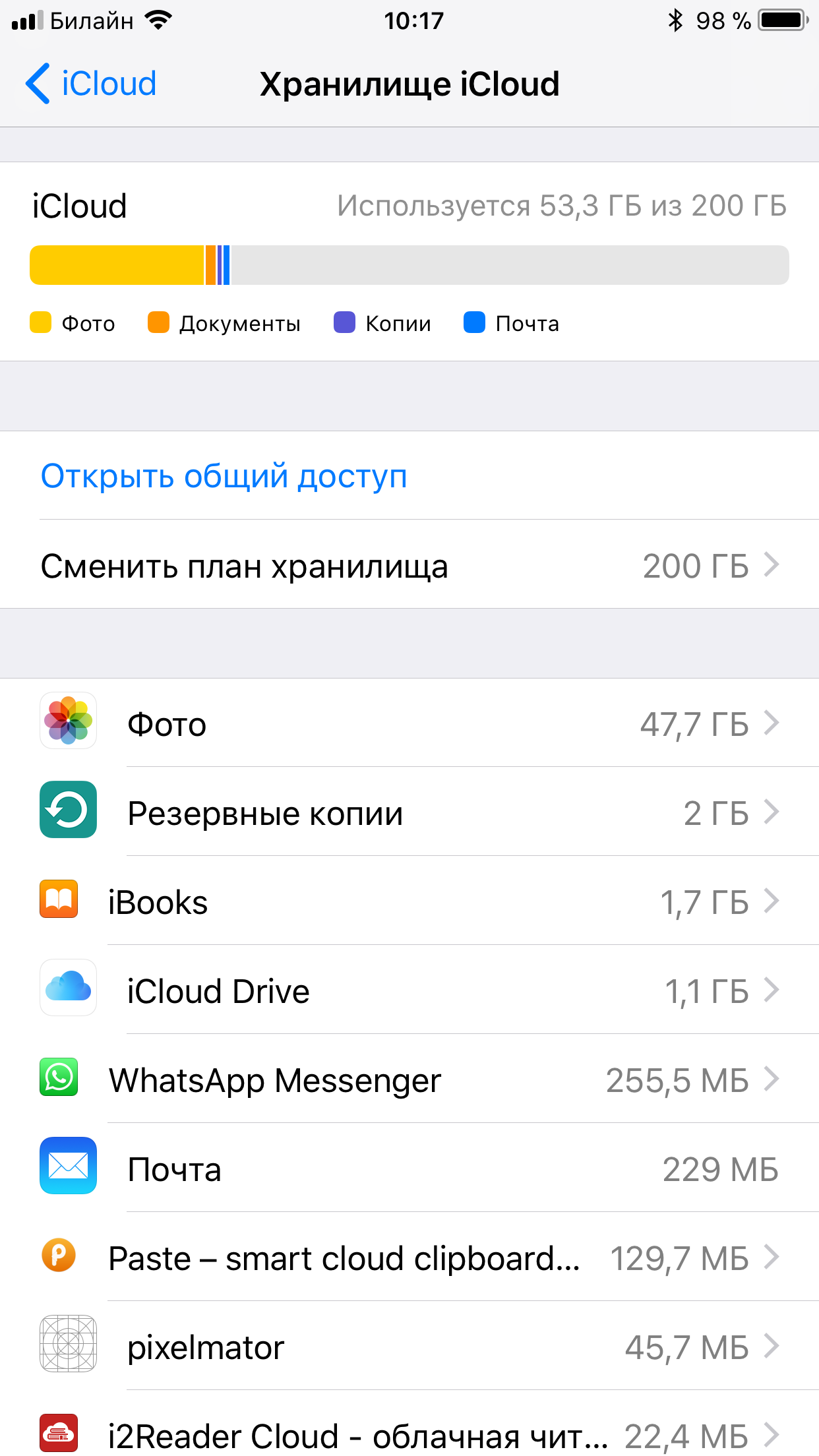
- Панель Хранилище iPhone выдаёт больше информации и рекомендаций, цвета в ней стали ярче. Оттуда же можно удалить приложения, сохранив контент. То есть если вы повторно установить его, то важные данные не пропадут.
- В разделе Wi-Fi появился тумблер отключающий автоматическую авторизацию в конкретной Wi-Fi-сети.
- С помощью Touch ID можно подтвердить доверенный компьютер.
- AirPlay 2 обеспечивает поддержку режима «мультирум» для адаптации звук беспроводных колонок под различные помещения.
- Фотографии сохраняются в формат HEIF (High Efficiency Image Format), а видео — в HEVC (или H.265), за счёт чего достигается двукратная компрессия файлов при сохранении качества. Поэтому не пугайтесь, если вместо JPEG увидите HEIF:)
Дизайнерские мелочи iOS 11
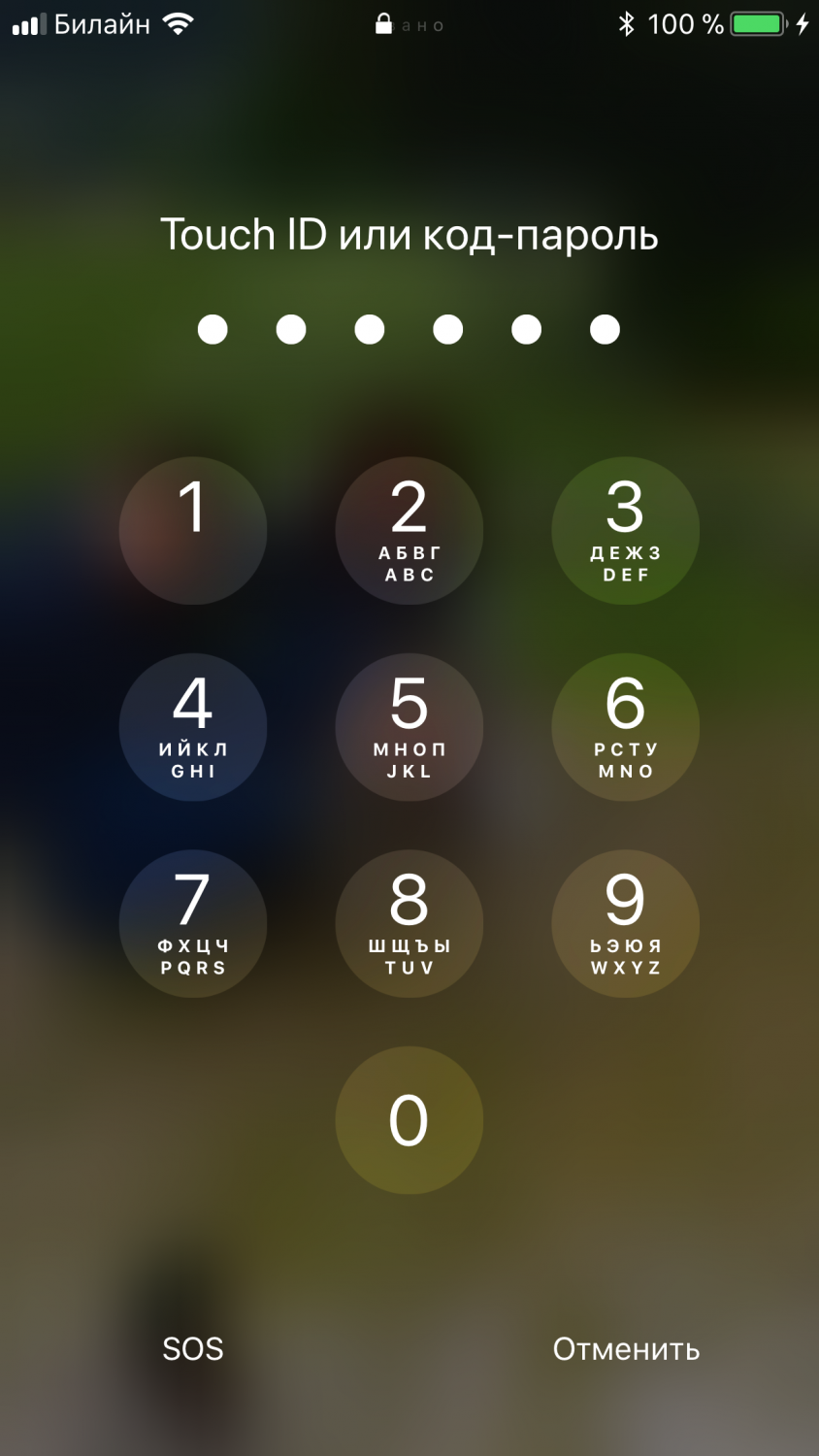
- Экран ввода код-пароля стал более сглаженным и контрастным, собственно, как вся iOS 11.
- Анимации блокировки и сворачивания приложений уподобились падению в своеобразную бездну. Эффект сильно напоминает те ощущения, когда земля уходит из-под ног. И это здорово!
- Текст в поиске заметно пожирнел. Немножко подредактировали иконку батареи.
- Вернулись полоски, отображающие уровень сигнала сотовой сети.

- Появилось анимированное отображение изображений AirPods и зарядного кейса.
- В так называемом «Dock на iPhone» исчезли подписи приложений. Подразумевается, если вы часто эксплуатируете тот же Safari, то и так знаете, как называется фирменный браузер:)

- Готовы поспорить, что те, у кого стандартный Калькулятор находился на рабочем столе, тут же обнаружили разительное отличие. Кнопки сделали более обтекаемыми. По образу и подобию всей системы, добавили контраста и поработали над шрифтами. Но, пожалуй, самое главное – объём тьмы на экране.
- В iOS 11 нет режима Dark Mode как такового, зато имеется тумблер, инвертирующий цвет. Во включённом состоянии экран действительно окрашивается в тёмные тона, однако, будьте осторожны, так как при активации классического режима инверсии подвергнутся и ваши фотографии — они станут похожи на рентгеновские снимки. Чтобы включить пародию тёмную тему оформления, перейдите в: Настройки -> Основные -> Универсальный доступ -> Адаптация дисплея -> Инверсия цвета . Смарт-инверсия просто активирует «Ночной режим», а классическая инверсия поливает всё кислотой.
- Шторка с уведомлениями сразу падает после свайпа сверху вниз. То есть в приоритете находятся уведомления, а не экран Сегодня.

- В уведомления добавили «упрямый» баннер, который всё время висит вверху экрана.
- Статус-бар Wi-Fi слегка пожирнел.
Заключение
Вдохновения от iOS 11 хватило для написания обзора почти на 4000 слов, что говорит само за себя:) 11-е поколение — это большой шаг вперёд и текст выше — живое тому подтверждение. Унификация iOS и macOS идёт платформам только на пользу.
Все владельцы смартфонов iPhone 5s и iPhone SE после обновления до операционной системы iOS 11, вернее одной из ее бета-версий, наверняка заметили, что редизайн некоторых приложений негативно сказался на их интерфейсе. Все дело в том, что сотрудники «яблочной» корпорации не стали особо заморачиваться и сделали дизайн обновленных программ для 4-дюймовых смартфонов, а их всего два, на скорую руку. В итоге, это создало главную проблему всей системы, поскольку теперь магазин App Store и ряд других приложения выглядят на экранах маленьких смартфонов просто ужасно.
Чтобы понять, насколько все плохое, редакция сайт подготовила несколько скриншотов, позволяющих визуально сравнить внешний вид приложения App Store на iPhone SE под управлением iOS 10 и iOS 11. Как можно заметить, во второй операционной системе картинка значительно более крупная, что создает значительные неудобства во время использования. Исключением стал лишь раздел «Обновления», который, на удивление, стал даже мельче. Такое чувство, что интерфейс этого приложения и ряда других адаптировали для слабовидящих людей.










Очевидно, что большинству владельцев компактных iPhone 5s и iPhone SE такие изменения совсем не понравятся, поскольку это не только неудобно, но еще и крайне некрасиво. Все надписи, иконки и элементы оформления слишком крупные – это действительно главная проблема iOS 11 на устройствах с 4-дюймовыми экранами.


К счастью, ситуацию можно исправить. Для этого следует запустить приложение «Настройки» и открыть раздел «Экран и яркость». Здесь, в самом низу, доступен вариант «Размер шрифта», который и требуется открыть. При помощи слайдера можно легко изменить шрифт, сделав его более крупным или более мелким. В нашем случае следует сделать его мельче – на 2 или даже все 3 деления.


Как можно заметить, теперь весь интерфейс магазина App Store выглядит более компактно. Конечно, это далеко не самое лучшее решение, но оно единственное. Хочется верить, что к релизу финальной сборки iOS 11 дизайны «яблочной» корпорации все же адаптирует интерфейс новых программ под небольшие экраны смартфонов.
Присоединяйтесь к нам в
Что нового привнесла команда программистов Apple в ежегодное крупное обновление мобильной операционной системы iOS? Рассказываем.
В рамках мероприятия WWDC 2017 компания Apple представила долгожданную iOS 11. Обновление получило массу нововведений, мы изучили систему вдоль и поперек, собрав все самые значимые (и не очень) из них в этом материале.
1. Иконки в доке без названий

Зафиксированные иконки в доке лишились названий. Непривычно. Освобождают место под экран iPhone 8?
2. Три приложения получили новые иконки

У приложений App Store, iTunes Store, Калькулятор обновились иконки (правда, в Настройках мы видим пока все еще старый вариант иконки App Store).
3. Обновленная верхняя информационная плашка
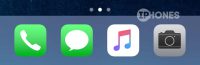
Информация о силе сотового сигнала теперь показывает в виде диаграммы (читай в виде палок), а не в виде кружочков.
4. Настраиваемый пункт управления
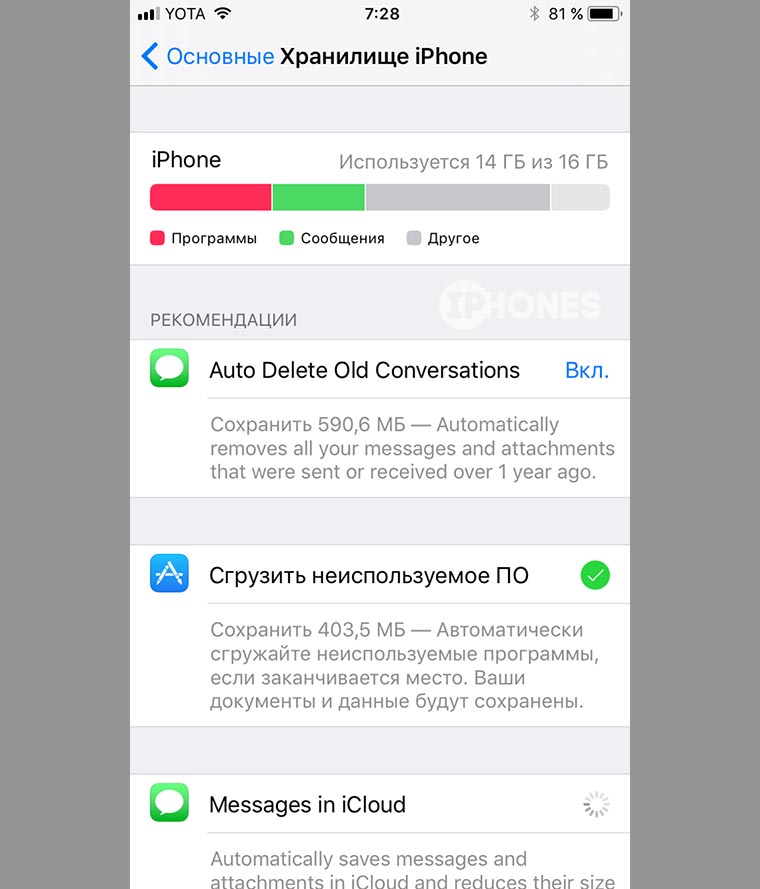
Система получила полностью переработанный пункт управления. Изменился дизайн, управление плеером вернулось на главный экран и самое главное – пункты меню можно добавлять и изменять их порядок. Наконец-то!
5. Элементы пункта управления получили собственные настройки
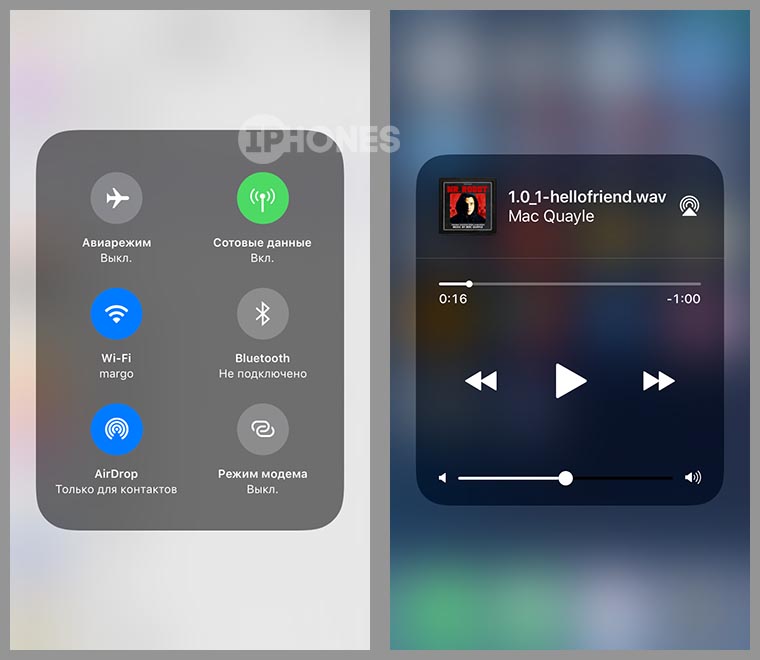
Многие из представленных пунктов «раскрываются» на отдельном окне для более тонкой настройки. Например, можно управлять всеми беспроводными возможностями, включая режим подключения модема. Кстати, теперь при включении Авиарежима не отключается Wi-Fi. Ура.
6. Появился пункт «Запись с экрана»
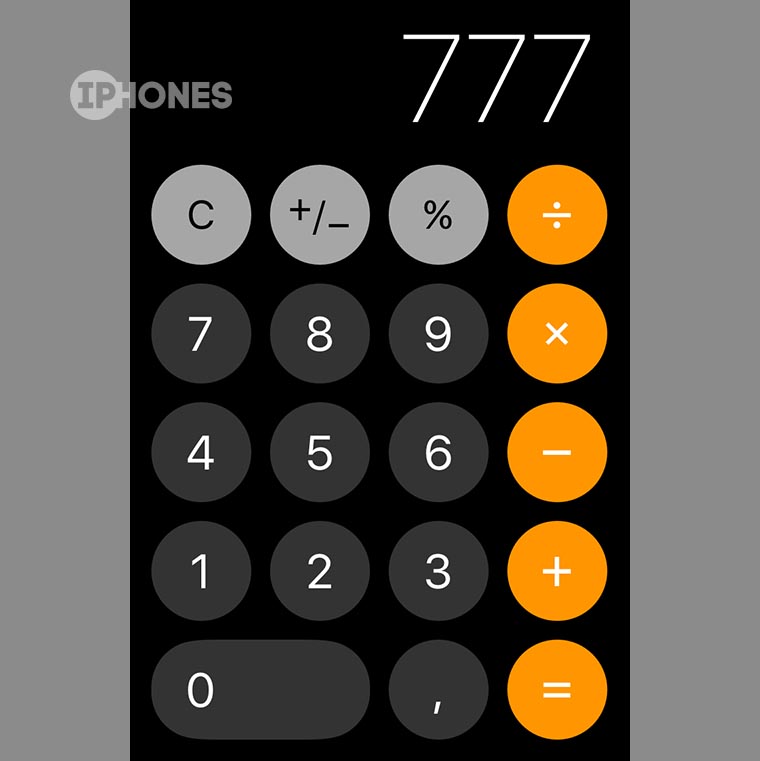
Теперь запись видео с экрана телефона можно делать буквально одним касанием. Соответствующий выбор появился в пункте управления. Записи можно делать без звука, либо включить микрофон. Делать «стриминг» теперь проще некуда.
7. Тревожная кнопка и режим экстренных звонков

Если в режиме экстренных звонков нажать с ЛЮБОГО экрана 5 раз на кнопку блокировки, запустится отсчет до звонка в службу спасения. Все настройки находятся в новом соответствующем разделе Emergency SOS.
8. Переработанный экран «Хранилище iPhone»
Экран с информацией о занимаемом в смартфоне месте полностью переработан. Появилась отдельная шкала для наглядности (как в iTunes), а также советы для оптимизации внутреннего пространства.
9. Сгрузить неиспользуемое ПО
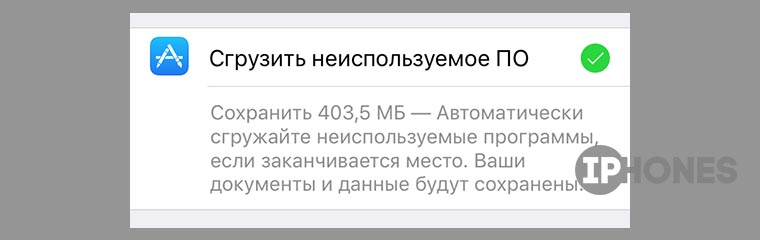
Полезная фишка для владельцев 16Гб версий iPhone. Теперь в смартфоне можно настроить автоматическое удаление неиспользуемых программ с сохранением всех документов и данных из них. Пункт можно включить в «Хранилище iPhone» или «iTunes Store и App Store»
10. Новая иконка и дизайн Siri

11. Обновленная настраиваемая под руку клавиатура

Теперь можно долгим нажатием на клавишу переключения языков сместить клавиатуру левее или правее для удобства под конкретную руку.
В настройки можно перейти прямо из самой клавиатуры.
12. В «Заметках» можно делать сканы документов

Прямо в «Заметках» можно запустить встроенный в iOS режим сканирования документов. В дальнейшем сделанный скан можно обработать. Читай – приложения «Сканеры документов» официально убиты.
14. Калькулятор преобразился
Встроенный калькулятор получил абсолютно новый интерфейс.
15. Меню вызова получило обновленную клавиатуру

Шрифт на кнопках вызова стал дерзко жирным.
16. В приложении Фото можно убрать скан лиц
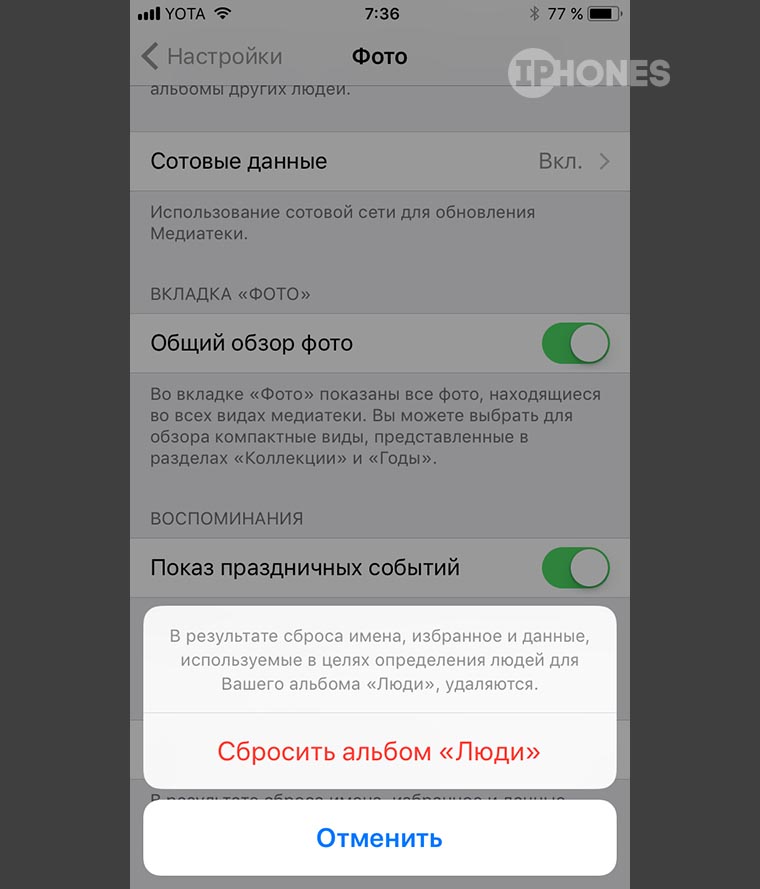
Теперь можно запретить системе сканировать лица на фотографиях, на всякий случай.
17. Apple Music получила улучшенный интерфейс

Над списком песен альбома/плейлиста появились кнопки «Включение альбома» и «перемешать».
В закладке «Поиск» в Apple Music появилась очистки истории. Теперь никто не узнает о странных вкусах владельца устройства.
18. Обновленный дизайн плеера AM на заблокированном экране

На заблокированном экране плеер AM также получил новый дизайн.
19. Обновленный дизайн и функциональность карт

Встроенные карты получили переработанный более приятный интерфейс. Появились внутренние карты для торговых центров и аэропортов (для США), также работают подсказки о разметке и дорожных знаках (тоже для США).
20. Полностью переработанный дизайн App Store
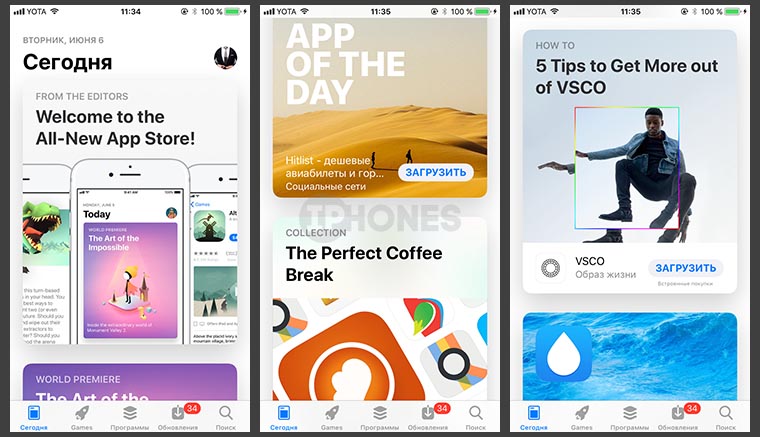
Магазин приложений получил абсолютно свежий новый дизайн, похожий на интерфейс Apple Music. Появились вкладки «Сегодня» (отображает игру/приложение дня, мировую премьеру, обзоры, лайфхаки и т.д), «Игры» (новые релизы, топы по категориям, самые красивые игры и т.д), «Программы» (новые релизы, тематические подборки, топы по категориям и т.д).
21. Переработанный интерфейс превью приложения в App Store

Дизайн описания приложения стал похож на статью из журнала. Все стильно и красиво.
22. Быстрый редактор скриншотов

Сделанные в iOS скриншоты можно сразу редактировать. Скриншот на мгновение после нажатия «Домой – Блокировка» отображается в нижнем левом углу, на него можно нажать и начать масштабировать, добавлять подписи, рисунки и т.д.
23. Оптимизированный формат видео
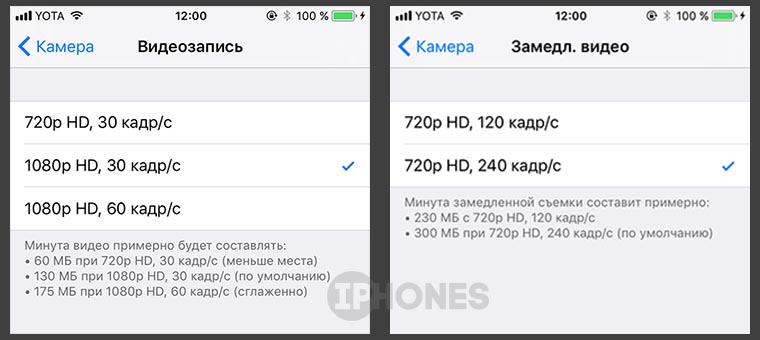
Видеоролики получили новый кодек HEVC, это серьезно экономит место (практически в два раза).
24. Встроенная поддержка QR-кодов
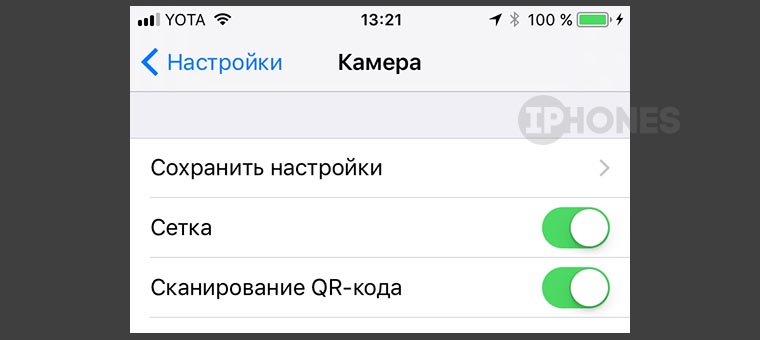
В настройках фото появилась надстройка «Сканирований QR-кода». Часть приложений в App Store тоже потеряла свою актуальность.
25. Обновленный интерфейс покупки приложений в App Store
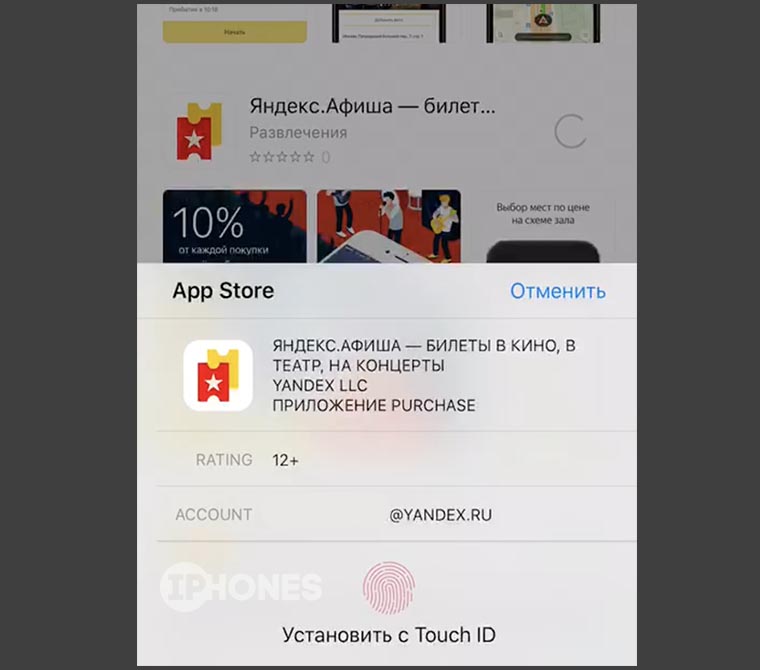
Меню покупок игр и приложений стало визуально похоже на Apple Pay.
26. Фиксация настроек камеры

Система позволяет зафиксировать последний выбранный режим съемки. То есть, если в последний раз пользователь снимал видео, то при повторном запуске камеры будет включен именно это режим.
Тоже самое можно сделать со встроенными фильтрами. Кто ими пользуется?
27. Новые фильтры в камере
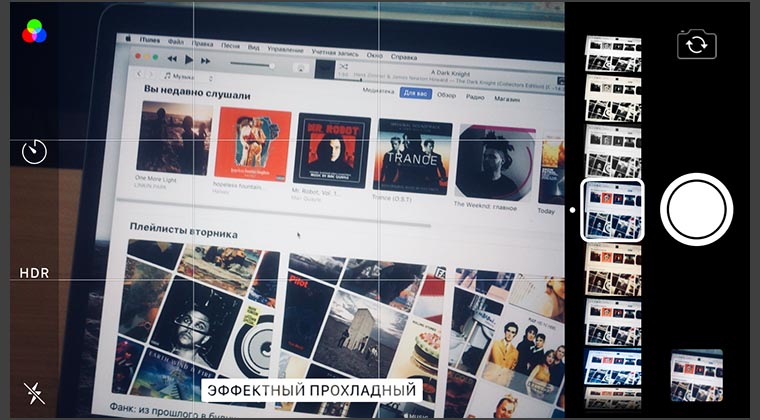
В iOS 11 появились новые фотофильтры, теперь их ровно 10 штук. Некоторые из старых получили новые названия.
Что из заявленного на презентации пока не работает:
Глубокая интеграция Siri в систему
На презентации много говорилось об усовершенствованной умной Siri, которая теперь следит за действиями пользователя и предлагает релевантный контент в подходящие моменты. Пока интеллект у голосового помощника не замечен.
Режим «Я за рулем, не беспокоить»
Новый режим, позволяющий не отвлекаться от вождения, пока не активен. Пункт в центре управления не работает.
Сохранение архива iMessage в iCloud
Теперь можно существенно сэкономить место в смартфоне. В iOS11 можно сохранять переписку в iCloud, тем самым освобождая драгоценное место для новых фотографий или музыки.
Перевод денег с помощью iMessage
В данный момент данная опция не работает. Система не понимает ни русские, ни англоязычные просьбы и команды о переводе денег друзьям и близким.
Больше свежака Apple:

























